Linux に Microsoft Teams をインストールする方法

Microsoft Teams コラボレーション アプリは、Ubuntu、Debian、Red Hat などの Linux ディストリビューションで利用できるようになりました。これをインストールする手順は次のとおりです。

Linux Mintには、新しい機能を追加するためのさまざまな方法があります。他のオペレーティングシステムと同様に、従来の方法でソフトウェアをインストールできます。Mintには、拡張機能、アプレット、およびデスクレットのセットも含まれています。デスクレットは、デスクトップに特定の情報を表示する小さなツールです。Windows 7の不運なガジェットプラットフォームのファンは、機能の重要な類似点としてデスクレットプラットフォームを高く評価するでしょう。Linux Mintでデスクレットを管理するには、スーパーキーを押してから、「Desklets」と入力してEnterキーを押します。
ヒント:「スーパー」キーは、商標の問題のリスクを回避しながら、多くのLinuxディストリビューションがWindowsキーまたはAppleの「コマンド」キーを参照するために使用する名前です。
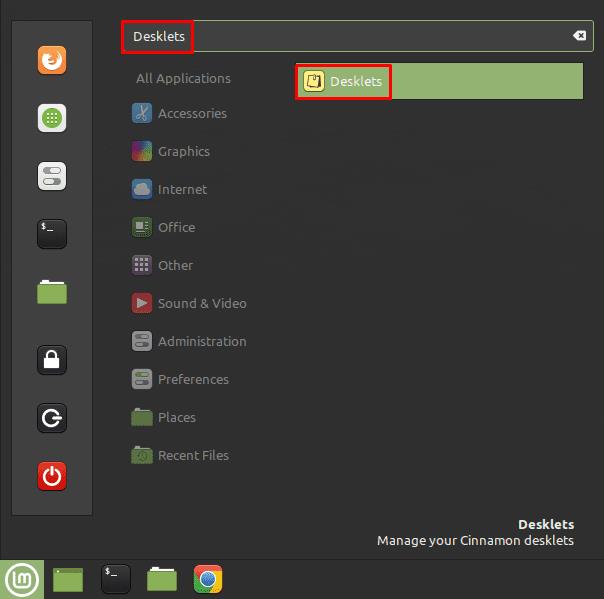
スーパーキーを押してから「Desklets」と入力し、Enterキーを押します。
新しいデスクレットをダウンロードするには、「ダウンロード」タブに切り替えます。ここから、利用可能なデスクレットのリストをスクロールできます。1つについての詳細を知りたい場合は、それを選択してから、左下の電球アイコンをクリックしてください。インストールするデスクレットを決定したら、右側にあるそれぞれのダウンロードボタンをクリックします。
ヒント:古いキャッシュを更新するかどうかを尋ねるアラートが表示された場合は、[はい]をクリックします。そうすることで、最新バージョンのデスクレットを確実に入手できます。
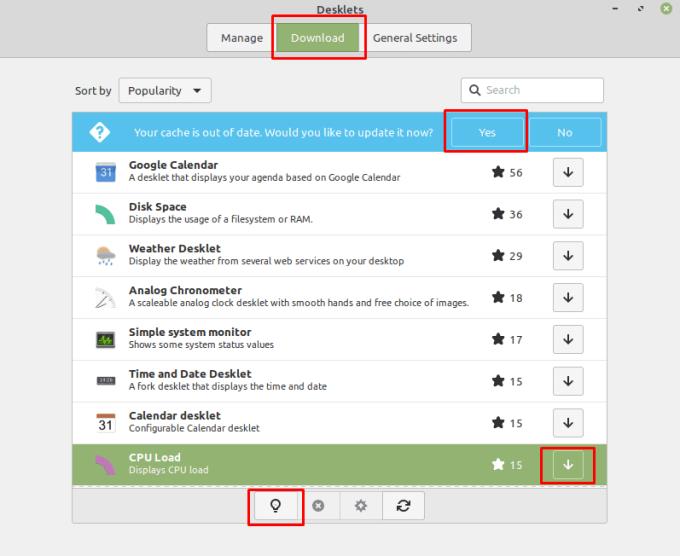
電球のアイコンをクリックしてデスクレットの詳細を確認し、ダウンロードボタンをクリックしてデスクレットをダウンロードします。
使用するデスクレットをダウンロードしたら、[管理]タブに戻ります。有効にするデスクレットを選択し、左下隅にある「追加」アイコンをクリックします。デスクトップにデスクレットを追加したら、関連する歯車アイコンをクリックして、デスクレットに付属するオプションを構成できます。デスクトップ上のデスクレットをクリックしてドラッグし、位置を変更することもできます。
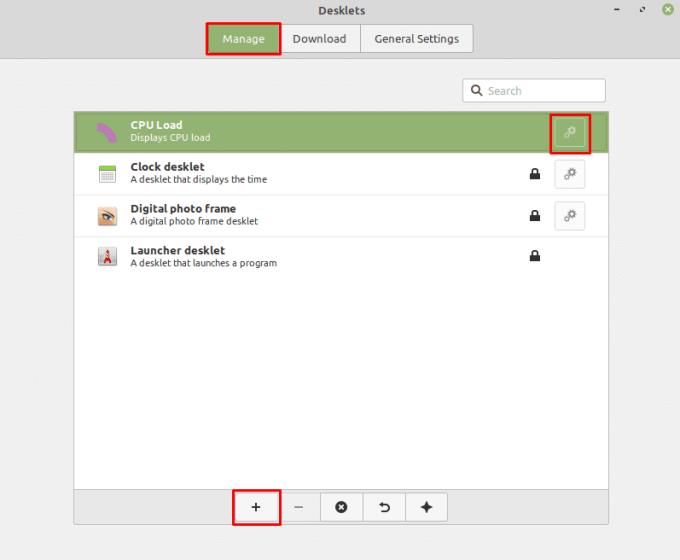
左下の「追加」アイコンをクリックして、選択したデスクレットを有効にします。
[一般設定]タブで、デスクレットに境界線を付けて見やすくするかどうかを構成できます。デスクレットをデスクトップに自由に配置できるかどうか、または構成可能なグリッドにスナップするかどうかを構成することもできます。
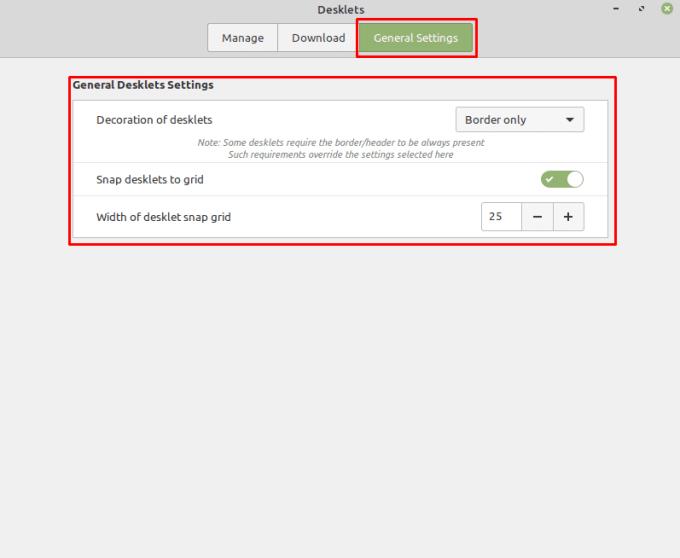
「一般設定」タブでは、デスクレットの外観と配置スタイルを構成できます。
Microsoft Teams コラボレーション アプリは、Ubuntu、Debian、Red Hat などの Linux ディストリビューションで利用できるようになりました。これをインストールする手順は次のとおりです。
Windows 11 で WSL をアンインストールするには、ディストリビューションを削除し、カーネル更新プログラムと GUI コンポーネントをアンインストールしてから、WSL プラットフォームを無効にします。
Linux Mintでデスクトップアイコンをカスタマイズし、ファイルに素早くアクセスできるようにする方法を紹介します。
WSL2 は最初のバージョンよりも改善されていますが、必要ない場合は、Windows 10 から完全にアンインストールすることができます。
Ubuntu、Debian、openSUSE などの Linux ディストリビューションに Microsoft Edge をインストールする方法。分かりやすいステップで解説します。
WSL2 上の Linux ディストリビューションに問題がある場合、または最初からやり直す必要がある場合は、何も再ダウンロードせずにリセットできます。これが方法です。
WSL1 から WSL2 にアップグレードし、ディストリビューションを再インストールせずに変換できます。Windows 10 での方法は次のとおりです。
Linux ディストリビューションを WSL2 (Linux 2 の Windows サブシステム) でシステムの既定値として設定するには、wsl --setdefault DISTRO-NAME コマンドを使用します。
Windows 11 ユーザーは、Windows Subsystem for Linux (WSL) を Microsoft Store からアプリとしてダウンロードできるようになりました。
WSL2 で Linux ディストリビューションを登録解除して、デフォルトにリセットすることができます。Windows 10 で WSL コマンドライン ツールを使用してそれを行う方法は次のとおりです。
WSL マウント コマンドを使用して、Linux ファイル システム (ext4) ドライブを Windows 11 に接続します。
Windows 11 では、コマンド プロンプトでこのコマンドを実行すると、インストールされている WSL のバージョンをすばやく確認できます。
Windows 10 で WSL を使用して Linux GUI アプリをインストールして実行する手順は次のとおりです。このガイドは、環境全体を簡単にセットアップするのにも役立ちます。
Windows 10 で OpenSSH を使用して、サードパーティ ツールをインストールする必要なく、SSH を使用してリモート サーバーに接続できるようになりました。これを行う 2 つの方法があります。
Windows 11 の WSL で Linux ディストリビューションをリセットするには、[設定] のリセット オプションまたは WSL 登録解除コマンドを使用できます。これが方法です。
Linux ベースの Gparted ツールを使用して、Windows 11 および Windows 10 でパーティションのサイズ変更、作成、および削除を行うことができます。その方法は次のとおりです。
WSL2 または WSL1 がコンピューターにインストールされているかどうかがわからない場合は、コマンド プロンプトまたは PowerShell でこのコマンドを使用します。
Windows 10 または 11 で 1 つまたはすべての WSL Linux ディストリビューションをシャットダウンするには、wsl.exe コマンドのこれら 2 つのバリアントを使用できます。これが方法です。
これらのステップバイステップの手順を使用して、コンピューターにデュアルブート設定で Windows 10 と一緒に Ubuntu Linux をインストールします。
Windows 10 バージョン 1909 および 1903 では、Windows Subsystem for Linux 2 がサポートされるようになりました。これを取得するには、ビルド 18362.1049 の上位ビルドに更新してください。
新しいコンピューターを購入したばかりの場合やハードウェアをインストールした場合、システム情報を確認して正しく認識されていることを確かめましょう。
Linux Mintでシステムパーティションを表示および管理する方法を解説します。パーティションの作成とフォーマット、暗号化、サイズ変更について学びましょう。
Linux Mintでデスクトップアイコンをカスタマイズし、ファイルに素早くアクセスできるようにする方法を紹介します。
Bluetooth接続を管理する方法について、Linux Mintでの具体的な手順とヒントを提供。
コンピューターを操作する多くの方法の1つは、音を使用することです。音の合図は、特定のイベントでサウンドを変更したい場合に役立ちます。
Linuxに最適なVPNは、オンラインプライバシー、標準暗号化、安全なトレント、およびNetflix、Amazon、Huluコンテンツのブロック解除を念頭に置いて記事に記載されています。詳細については、記事をお読みください。
Linuxディストリビューションがそれほど頻繁にアップグレードされる理由を考えたことはありますか?たぶんこれが、LinuxがWindowsやmacOSほど人気がない理由の1つです。LinuxカーネルアップデートのようなLinuxアップグレードが頻繁に発生する理由と、それらを適用する必要があるかどうかについて説明します。読む!
Linux OSコンピューターを使用するプロのミュージシャンまたは音楽作曲家であれば、そのためのアプリがあります。これを読んで、作成、トリミング、編集に役立つLinux音楽作成ツールについて理解してください。
Linuxパーティションマネージャーをお探しですか?これらのオープンソースのLinuxパーティションマネージャーを使用して、作業中に十分なスペースを利用できるようにします。
Linux Mintは、ウィンドウのタイトルバーの動作を変更する機能など、さまざまな構成オプションを提供します。を構成するには



























